win10怎么解压zip文件_小编教您解压win10zip文件的方法
电脑预装上win10系统后发现桌面没有安装解压软件,这要怎么解压文件呢?网上虽然工具很多,但都要下载,而且不懂效果到底怎么样,不敢轻易下载使用。有什么办法可以不用下载软件来解压文件呢?其实Windows系统自带有解压工具,有需要的快来看看。
具体方法如下:
1、我们可以先在电脑上找到从网上下载的zip文件。
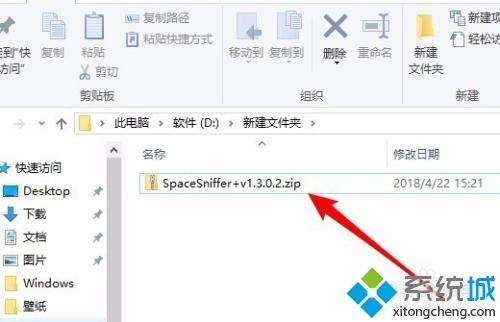
2、在Windows10系统下直接双击就可以打开zip文件夹,与打开其它的文件是一样的。
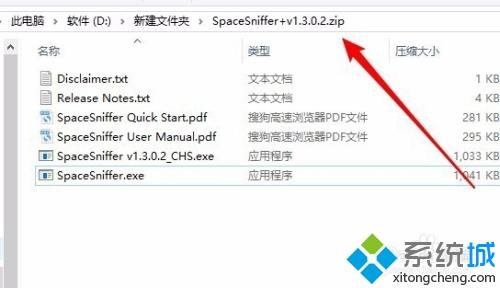
3、但是当我们双击需要的文件时,就会弹出一个压缩文件夹的窗口,可以点击“全部解压缩”按钮。
4、这时会弹出一个解压窗口,点击浏览按钮,可以选择要解压的文件夹。
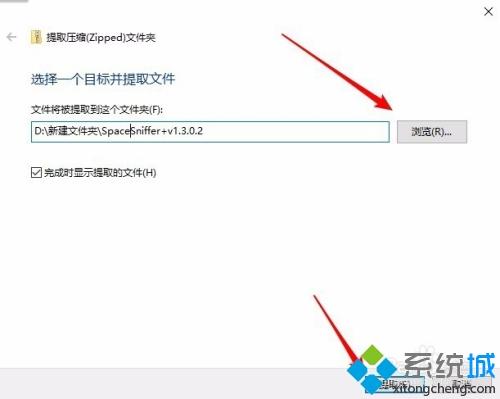
5、点击确定按钮后,就可以把当前的文件解压完成了。
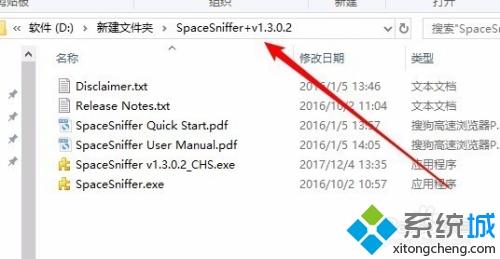
6、我们也可以先点击要解压的文件,然后窗口就会弹出一个“压缩的文件夹工具”菜单,点击“解压缩”选项卡。
7、接着在打开功能区点击“全部解压缩”图标。
8、 这时也会弹出“提取压缩文件夹”的窗口。
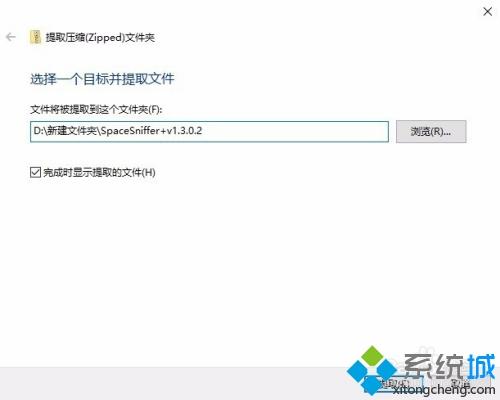
9、另外我们也可以右键点击要解压的文件,然后在弹出菜单中选择“全部解压缩”菜单项就可以了。
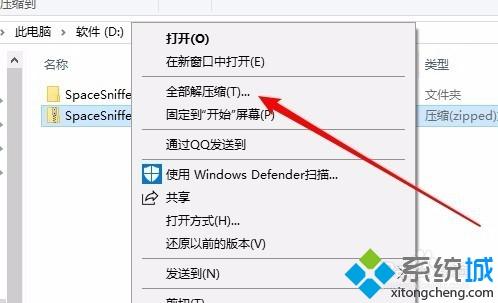
以上就是小编教您解压win10zip文件的方法,是不是很方便,不需要下载其他第三方软件,安全又靠谱。
我告诉你msdn版权声明:以上内容作者已申请原创保护,未经允许不得转载,侵权必究!授权事宜、对本内容有异议或投诉,敬请联系网站管理员,我们将尽快回复您,谢谢合作!










